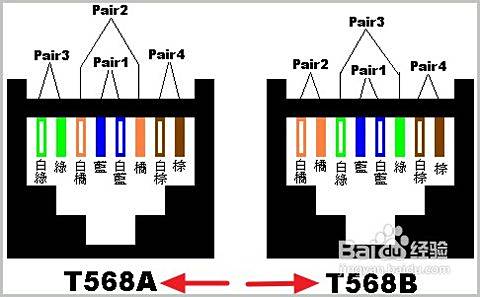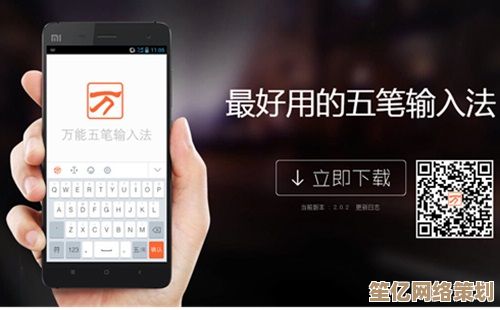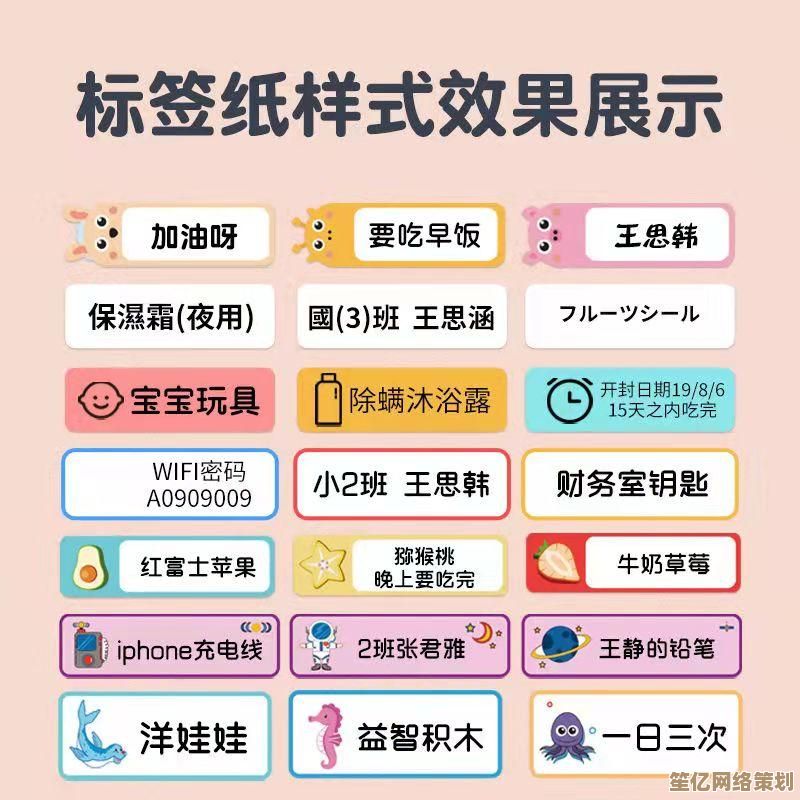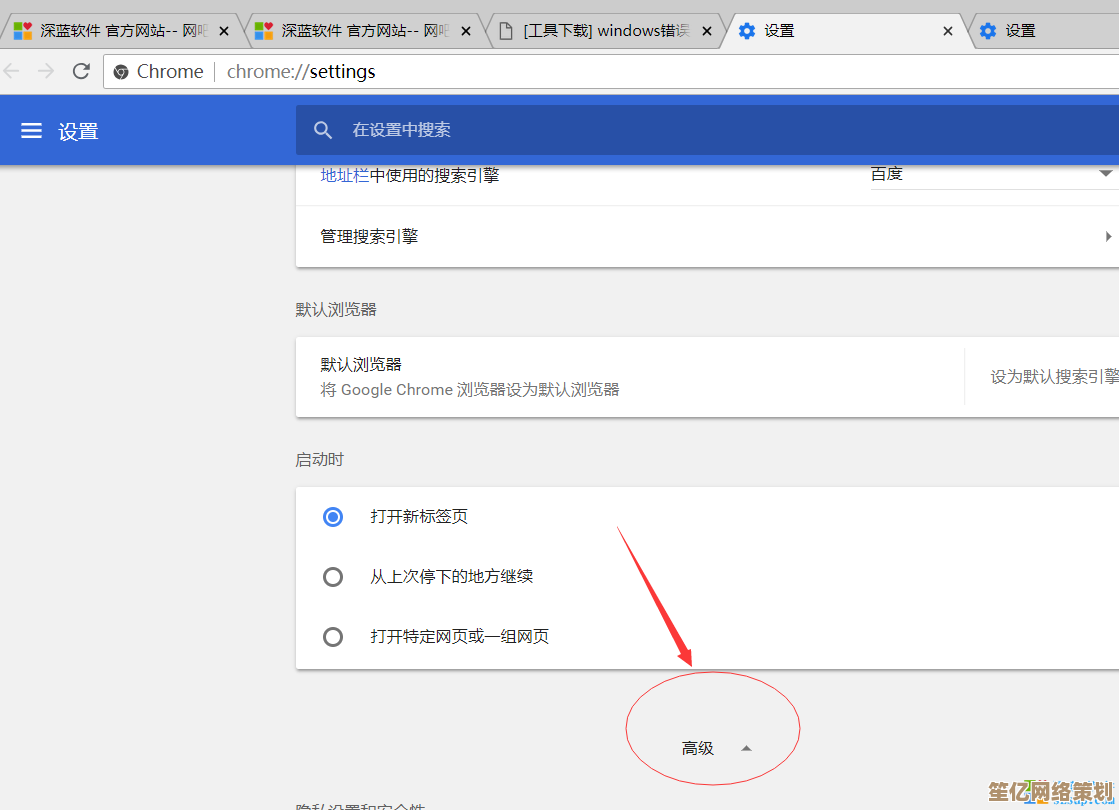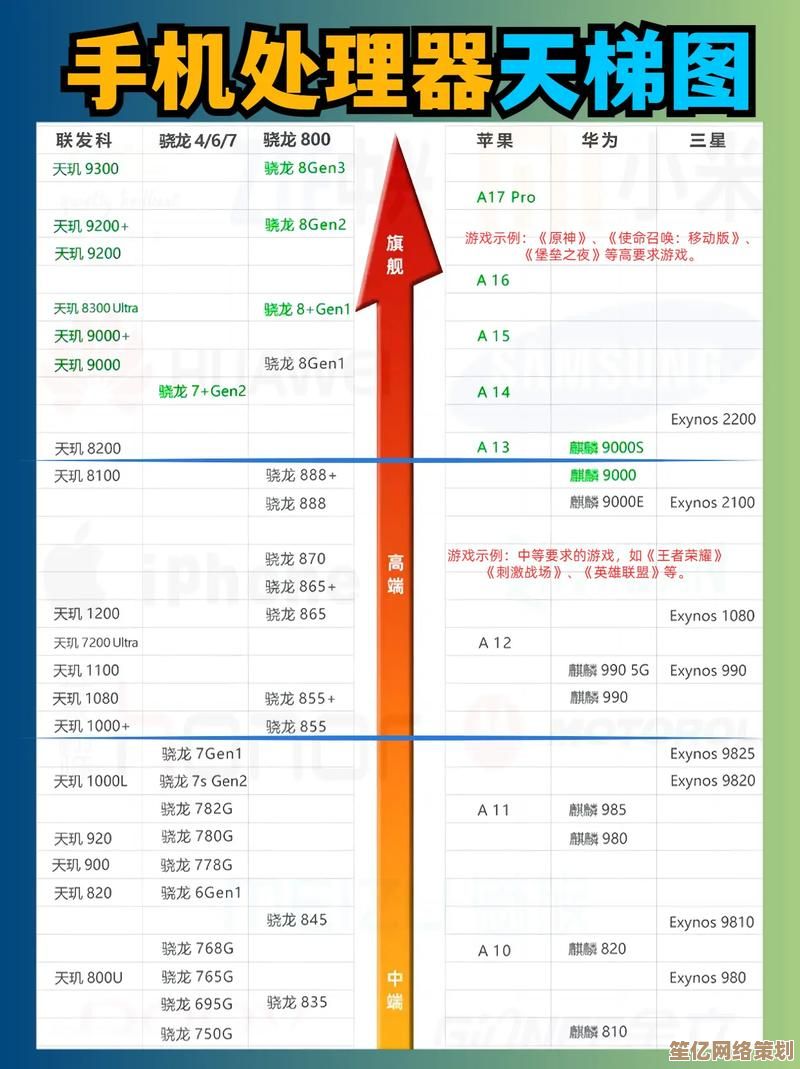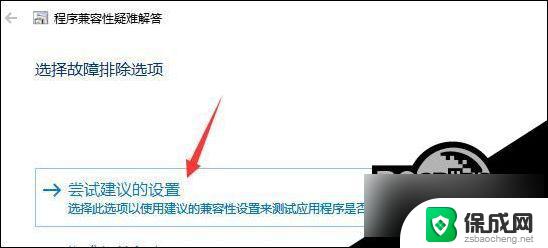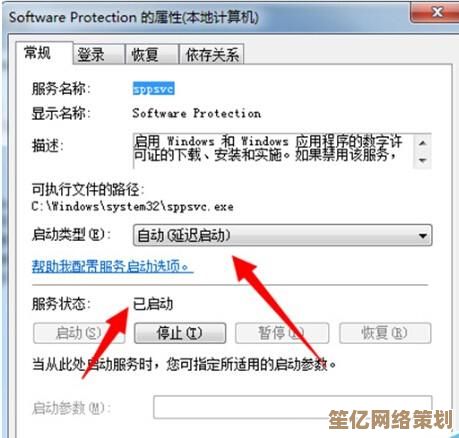详解Win11声音设置方法:打造个性化电脑音效与输出方案
- 游戏动态
- 2025-10-12 11:36:23
- 4
好的 没问题,咱们就来聊聊Win11这个声音设置,说真的,我刚升级Win11那会儿,差点被它这“现代化”的设置界面给整懵了,找半天找不到音量合成器,感觉藏得比我的私房钱还深 😅,所以今天这篇,就是我自己摸爬滚打总结出来的心得,算不上教程,就是个经验分享吧。
第一步:别慌,先找到“大本营”
Win11把很多设置都塞进了那个“设置”应用里,你点开始菜单,或者直接按 Win + I,就能打开它,在左侧找到“系统”,再点“声音”,喏,这里就是你的声音“指挥中心”了。
我第一次打开的时候,感觉界面是挺简洁的,但就是… 有点过于简洁了?主要的输出和输入设备都在最上面显示着,这里有个关键点:一定要先确认你当前活跃的设备是哪一个,你插着耳机,但系统可能还默认用着音箱输出,结果你戴着耳机纳闷半天怎么没声儿,我就干过这种傻事,还以为是耳机坏了,差点下单买个新的… 🤦♂️

深入核心:输出设置里的“玄机”
点开“输出设备”下拉菜单,选择你正在用的设备,比如我的“Realtek扬声器”,然后下面有个“设备属性”,点进去,哎,好东西就来了。
- 音量滑块:这个没啥好说的,但注意啊,这里调的是系统总音量,跟物理旋钮或者键盘上的音量键效果一样。
- 平衡:这个功能我觉得挺宝藏的,有时候我感觉左耳朵听到的声音比右耳朵大一点点(不知道是不是心理作用),就可以在这里微调左右声道的平衡,对于声音有强迫症的朋友,这里是福音。
- 空间音效:这个就有点意思了,Windows Sonic for Headphones 是默认选项,开启后听一些支持的电影或游戏,确实能感觉到声音更有“包围感”,像是从四面八方来的,不过嘛,听普通音乐我建议关掉,不然会觉得声音有点“空”,怪怪的,这玩意儿得看内容,不是万能钥匙。
案例时间:搞定烦人的“音量不均”
我有个亲身经历,之前我用某个视频会议软件开会,发现系统总音量合适,但一进会议,别人的声音就小得像蚊子叫,我得把音量拉到快满格才行;但一切回桌面看视频,声音又突然炸裂… 真是够了。

这时候,就得请出Win11的“老将”——音量合成器,你在“声音”设置页面往下拉,有个“高级”区域,点“所有声音设备”下面的链接就能找到,或者更简单,直接在任务栏右键那个小喇叭图标,选择“音量合成器”。
打开之后,豁然开朗!每个正在发出声音的应用都有自己独立的音量滑块,这样,我就可以把那个视频会议软件的音量单独调高,而系统和其他应用的音量保持不变,完美解决!这个功能对于游戏玩家也超级重要,比如你可以把游戏声音调大,同时把背景音乐播放器的声音调小,互不干扰,这个设计真是… 啧,经典永流传。

输入(麦克风)也不能忽视
咱们不能光听不说对吧?在“声音”设置页面的“输入”部分,选择你的麦克风,然后点“设备属性”。
这里有个超实用的“麦克风测试”功能,你对着麦克风说话,下面的进度条会跳动,能直观地看到你现在的声音采集情况,如果一动不动,那肯定是没接通或者选错设备了。
还有一个重要设置:“噪音抑制”,我强烈建议你打开!这简直是上网课、开会的救命稻草,它能有效过滤掉键盘声、鼠标点击声还有旁边的环境噪音,让你说话的声音更清晰,我现在是常年开启,不然我家猫在旁边跑酷的声音全被同事听到了 😼。
一点点“不完美”的思考
其实吧,Win11的声音设置逻辑,我感觉它是在努力简化,想把专业选项藏起来,让大众用户更易用,但有时候吧,藏得太深了,反而让我们这些想稍微折腾一下的人找起来费劲,它不像以前Win7那样,直接右键小喇叭各种选项一目了然,这可能就是… 现代化的代价?🤔 不过习惯了也还好,而且界面确实好看多了。
最后的小贴士
- 驱动是关键:如果遇到各种奇葩问题,比如没声音、有杂音,先去电脑品牌官网或者声卡(如Realtek)官网更新一下最新的声卡驱动,能解决90%的玄学问题。
- 善用疑难解答:设置里自带的“疑难解答”功能有时候真能派上用场,让它自动检测一下,死马当活马医嘛。
好啦,啰啰嗦嗦说了这么多,其实就是想告诉你,Win11的声音设置并不神秘,多点点,多试试,结合你自己的使用场景(是听歌、打游戏还是开会),就能调配出最适合你的声音方案,希望我这些带着点个人踩坑经验的分享,能帮你少走点弯路!快去试试吧,说不定有惊喜哦 🎧!
本文由第乐双于2025-10-12发表在笙亿网络策划,如有疑问,请联系我们。
本文链接:http://waw.haoid.cn/yxdt/24208.html